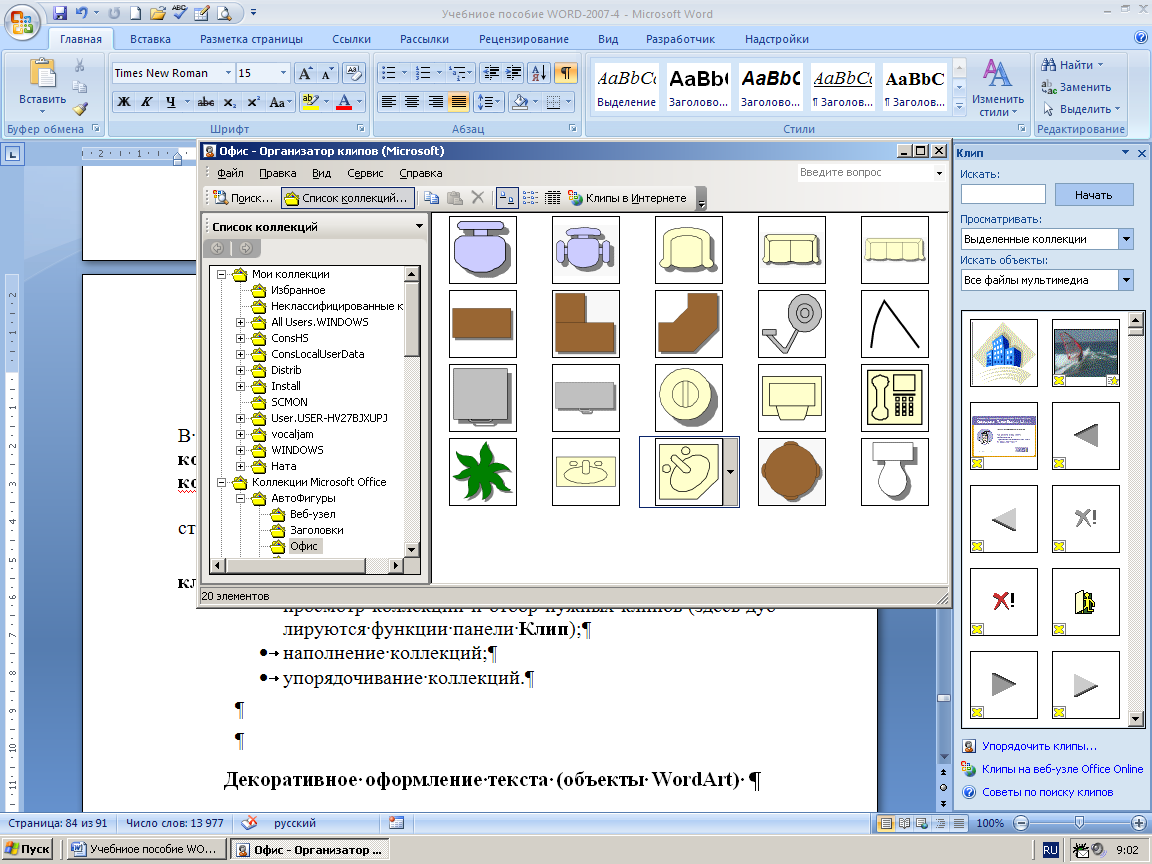- •Текстовый процессор Microsoft Word 2007. Практикум
- •1.2. Новый интерфейс Microsoft Word 2007
- •1.2.1. Рабочее окно программы
- •1.3. Инструментальная лента - основное средство управления программой
- •1.3.1. Архитектура ленты
- •1.3.2. Управление Инструментальной лентой
- •1.3.3. Клавиатурная накладка
- •1.3.4. Виды вкладок
- •Стандартные вкладки
- •Контекстные вкладки
- •Функциональные вкладки
- •1.4. Другие средства управления Word 2007
- •1.4.1. Панель Office
- •1.4.2. Панель быстрого доступа
- •1.4.3. Мини-панель
- •1.4.4. Контекстное меню
- •1.4.5. Диалоговые окна и боковые панели
- •1.5. Краткий обзор функций Инструментальной ленты
- •1.5.1. Вкладка "главная"
- •1.5.2. Вкладка "вставка"
- •Раздел I
- •Раздел I
- •Раздел II
- •Раздел III
- •1.5.3. Вкладка "разметка страницы"
- •1.5.4. Вкладка "ссылки"
- •1.5.5. Вкладка "рассылки"
- •1.5.6. Вкладка "рецензирование"
- •1.5.7. Вкладка "вид"
- •1.5.8. Вкладка "разработчик"
- •1.6. Режимы отображения документов на экране
- •1.6.1. Режим разметки страницы
- •1.6.2. Режим чтения
- •1.6.3. Режим представления веб-документа
- •1.6.4. Режим представления структуры документа
- •1.6.5. Режим работы с черновиками
- •1.9. Управление масштабом просмотра
- •1.10. Получение справочной информации
- •1.11. Приемы создания новых документов
- •1.12. Новые форматы документов Word 2007
- •__________________________________________________
- •Задание 2. Создание и сохранение документа
- •Задание 3. Настройка параметров печатного листа
- •Задание 4. Вставка колонтитула
- •Практическая работа № 2 Ввод и редактирование текста. Форматирование документа
- •1.Основные правила ввода текста
- •2. Основные приемы правки и редактирования текста Правка текста, изменения регистра
- •Навигация по тексту
- •Работа с Буфером обмена
- •Проверка правописания
- •Ввод знаков препинания и некоторых символов
- •3. Основные приемы форматирования документов
- •Форматирования символов (настройка шрифта)
- •Форматирование абзацев (форматирование текста)
- •4. Отступ слева, Отступ справа - отступ всего выделенного текста от левого поля или правого поля.
- •6. Средства создания списков(маркированных, нумерованных, многоуров
- •Задание 1. Ввод, правка и редактирование текста
- •Задание 2. Форматирование документа
- •Microsoft Word 2007 Основные сведения
- •Новый интерфейс
- •Microsoft Word 2007 Основные сведения
- •Новый интерфейс
- •Microsoft Word 2007 Основные сведения
- •Новый интерфейс
- •_______________________ Практическая работа № 3 Вставка объектов. Создание комплексных документов.
- •1. Понятие комплексного документа
- •2. Приемы управления объектами Вставка объектов
- •Управление размером и положением объекта
- •Просмотр и вставка клипов
- •Декоративное оформление текста (объекты WordArt)
- •Ввод специальных и произвольных символов
- •Задание 1. Вставка разрыва страниц, информационных полей даты и времени, специальных символов, файлов
- •Задание 2. Вставка клипов и объектов WordArt
- •Основные сведения
- •Новый интерфейс
_______________________ Практическая работа № 3 Вставка объектов. Создание комплексных документов.
1. Понятие комплексного документа
В отличие от простых текстовых документов, содержащих только форматированный текст, комплексными документами будем считать документы, содержащие кроме текста вставленные объекты. Это могут быть стандартные объекты, созданные другими программами (чертежи, рисунки, фотографии, анимационные и звуковые клипы и др.), а также объекты, созданные средствами самого текстового процессора (геометрические фигуры, художественные заголовки, готовые иллюстрации из библиотеки ClipArt и др.). Оформление документов с помощью вставленных объектов позволяет их сделать более представительными.
Основные средства вставки объектов сосредоточены на вкладке ВСТАВКА.
2. Приемы управления объектами Вставка объектов
Вставка графических объектов осуществляется командой ВСТАВКА – группа Иллюстрации. Здесь каждая кнопка соответствует определенному виду иллюстраций: Рисунок, Клип, Фигуры, SmartArt, Диаграмма.
Возможности иллюстрирования документов не ограничиваются рассмотренными типами изображений. Отдельными командами на вкладке ВСТАВКА можно вставлять декоративное оформление текста (объекты WordArt), текущие дату и время (Дата и время), Символы из любого шрифта (Символ) и многое другое.
Универсальное средство вставки любых объектов, в том числе и созданных в других программах, ВСТАВКА – группа Текст – Объект – Тип объекта. Объект может быть представлен значком, например, если это музыкальная иллюстрация.
Управление размером и положением объекта
Когда объект выделен, вокруг него появляются 8 маркеров, буксируя которые можно изменять размеры объекта: 4 по углам (для пропорционального изменения размера объекта), 4 посередине (для растягивания по ширине или по высоте).
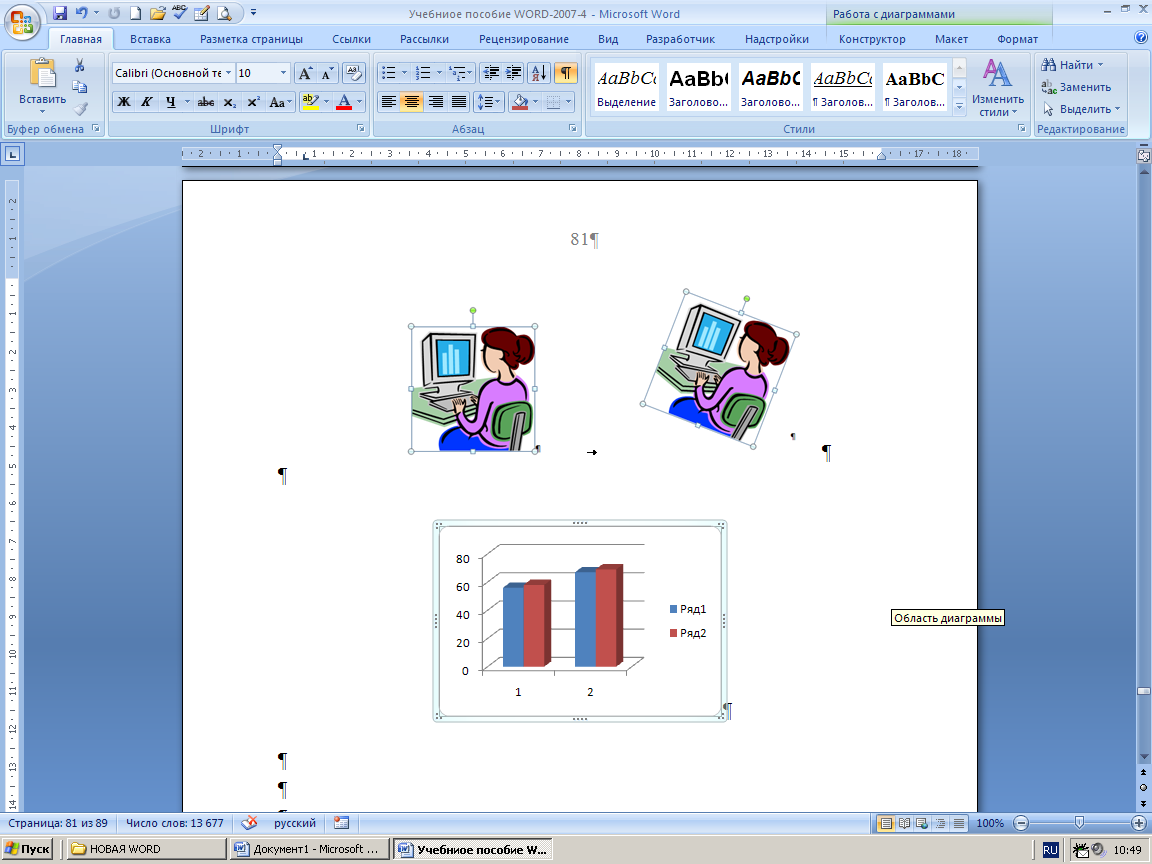
Маркеры



Некоторые объекты (например, графические) могут иметь зеленый маркер (на ножке) для управления углом поворота или наклона объекта.
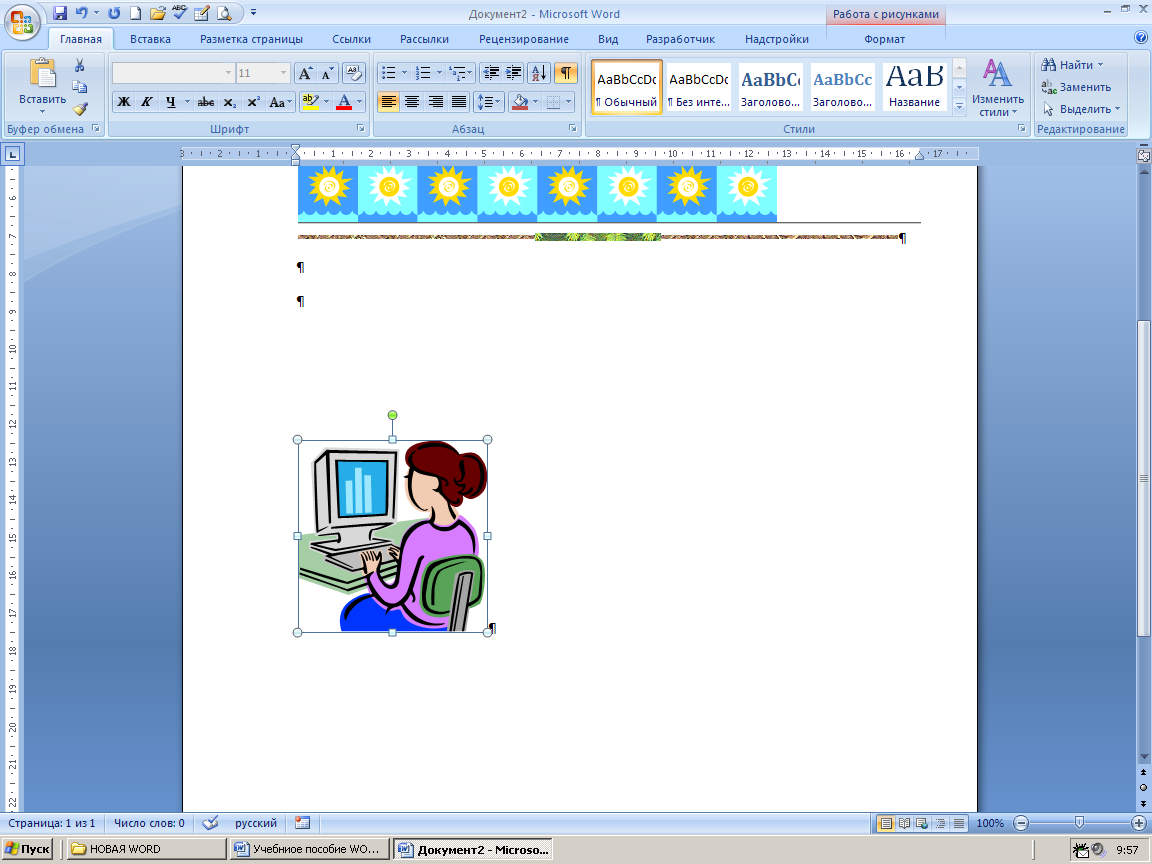
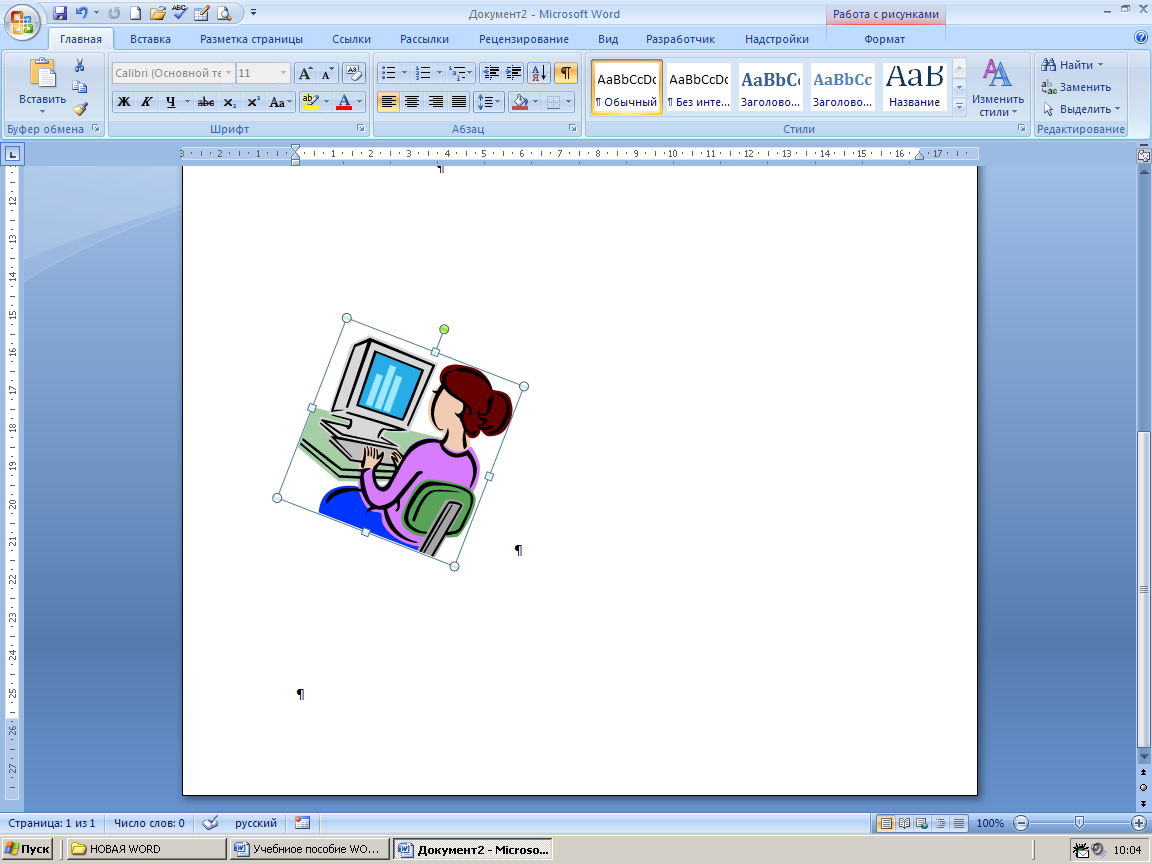
Существует два механизма вставки объектов (их взаимодействие с текстом).
В первом случае изображение встраивается в строку абзаца, в текущую позицию курсора. То есть такое изображение является элементом строкии называетсявстроеннымилисвязанным. Его можно свободно перемещать только по рабочему полю документа.
Во втором случае изображение является не элементом строки, а элементом страницы. Его можно свободно перемещать по странице перетаскиванием с помощью мышки.
По умолчанию изображение вставляется как встроенное, то есть вставляется в "абзац".
Переключение возможно (после выделения объекта) командой Работа с рисункамина дополнительной вставкеФОРМАТ – группа Упорядочить – Обтекание текстом,
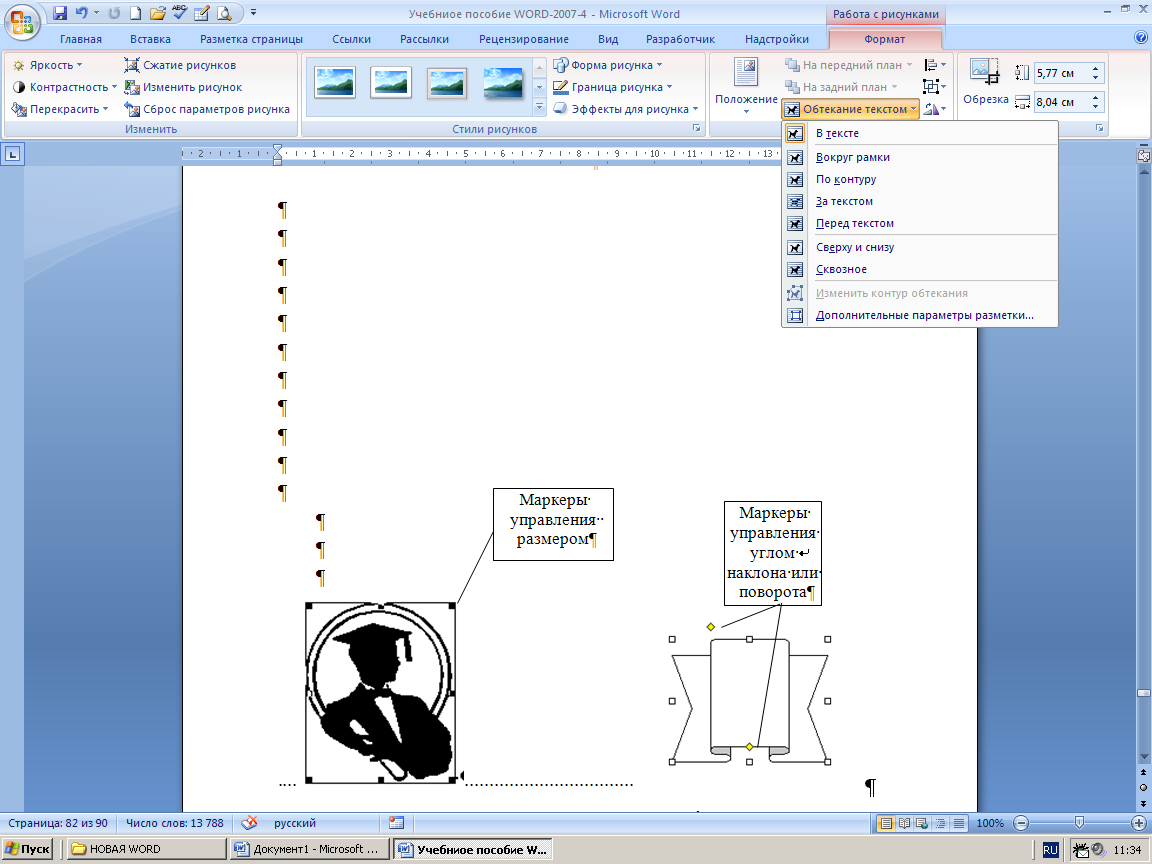
Другой вариант переключения режима вставки - в группе Упорядочитьщелкнуть по кнопкеПоложение.

И, наконец, можно воспользоватся контекстным меню, выбрав команду Обтекание текстом. Другие свойства взаимодействия с текстом можно указать командойДругие параметры разметки.
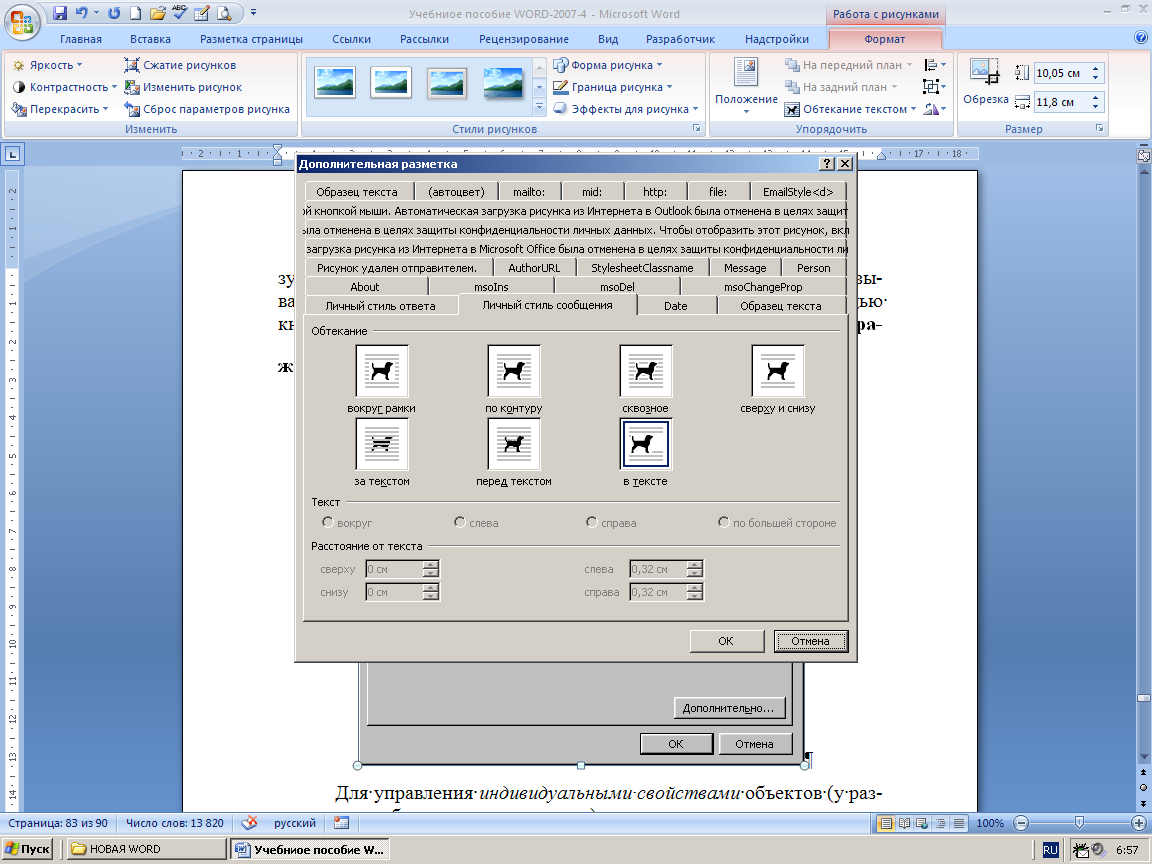
Просмотр и вставка клипов
Под клипами понимают небольшие мультимедийные объекты (рисунки, звуко- и видеозаписи), хранение которых организовано в форме базы данных.
Есть два способа поиска нужного клипа. Первый – по ключевым словам, второй – последовательный просмотр имеющихся коллекций.
Основное средство для поиска, выбора и вставки клипартов панель Клип. Она открывается командой ВСТАВКА – группа Иллюстрации – Клип.
Поиск по ключевым словам
В
поле Искать
нужно указать ключевое слово, которое
характеризует тематику поиска. Вводить
несколько слов не нужно, это сужает
область поиска.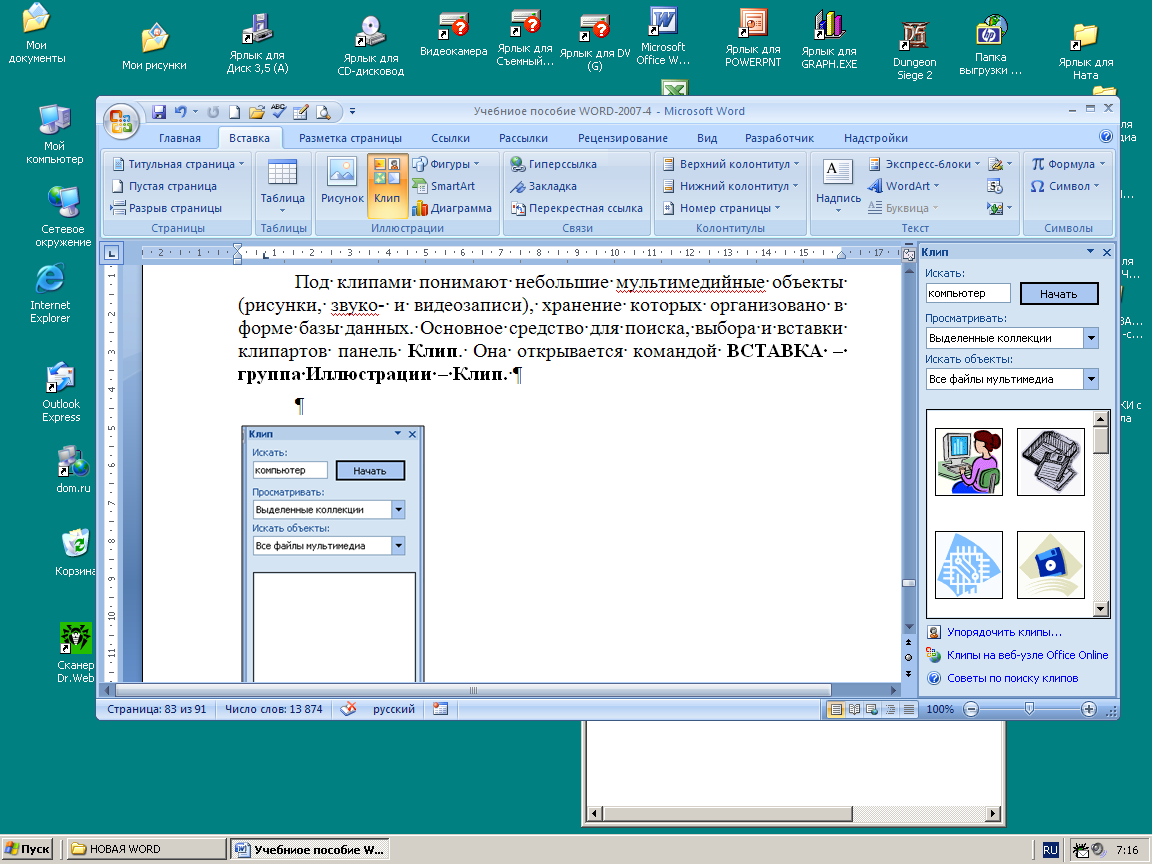
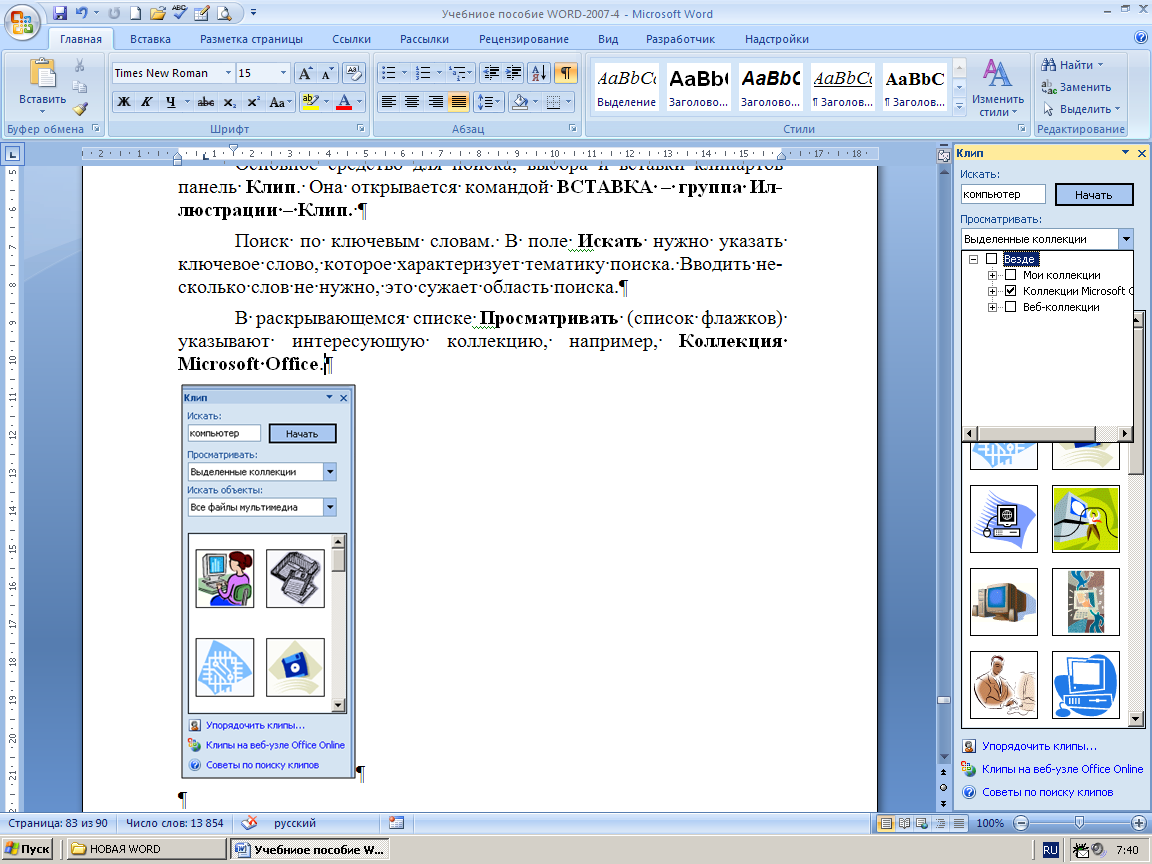
В раскрывающемся списке Просматривать, список флажков, указывают интересующую коллекцию, например, Коллекция Microsoft Office.
В
раскрывающемся списке Искать
объекты
устанавливают флажки против нужных
форматов данных, например, клипы и
фотографии.
Щелчок
по кнопке Начать
запускает процедуру поиска. Эскизы
найденных клипов отображаются в области
предварительного просмотра. Щелчок по
выбранному клипу вставляет его в текущую
позицию курсора. 
Щелчок по присоединенной кнопке со стрелкой открывает меню действий с клипом.
Просмотр коллекций клипов. Альтернативный метод поиска – прямой просмотр коллекций. В окне Просматривать находятся три категории коллекций: Моя коллекция (первоначально пуста), Коллекция Microsoft Office, Веб-коллекция, которая находится на веб-узле Microsoft Office Online.
Если поле Искать не заполнять, избранная коллекция представляется полностью в окне предварительного просмотра.
Организатор клипов запускается командой Упорядочить клипы и имеет три функции:
просмотр коллекций и отбор нужных клипов (здесь дублируются функции панели Клип);
наполнение коллекций;
упорядочивание коллекций.